Maintenant que vous avez officiellement installé le Service Pack 1 RTM pour Windows 7 officiellement disponible, vous souhaiterez peut-être récupérer l'espace disque perdu après l'installation de RTM SP1. Nous avons déjà vu comment récupérer l'espace disque perdu après l'installation de SP1 RTM à l'aide d'une simple commande. Dans ce guide, nous allons vous montrer un moyen simple de supprimer tous les fichiers de sauvegarde SP1 RTM afin de récupérer de l'espace.

Veuillez noter qu’une fois cette astuce effectuée pour récupérer l’espace disque, vous ne pourrez plus désinstaller le Service Pack.
Voici la procédure à suivre pour supprimer les fichiers de sauvegarde Windows 7 SP1 RTM:
1 Ouvrez le Poste de travail, cliquez avec le bouton droit sur le lecteur Windows 7 et sélectionnez l'option Propriétés .
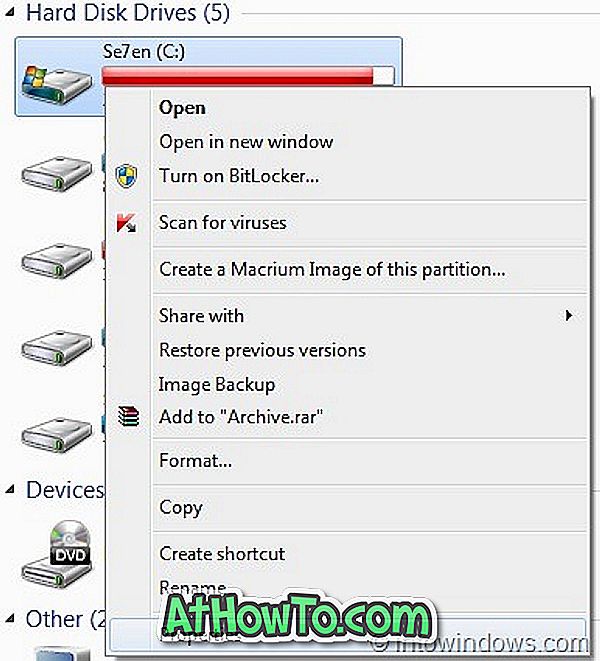
2 Dans la zone Propriétés, cliquez sur le bouton Nettoyage de disque pour lancer l'utilitaire de nettoyage de disque.
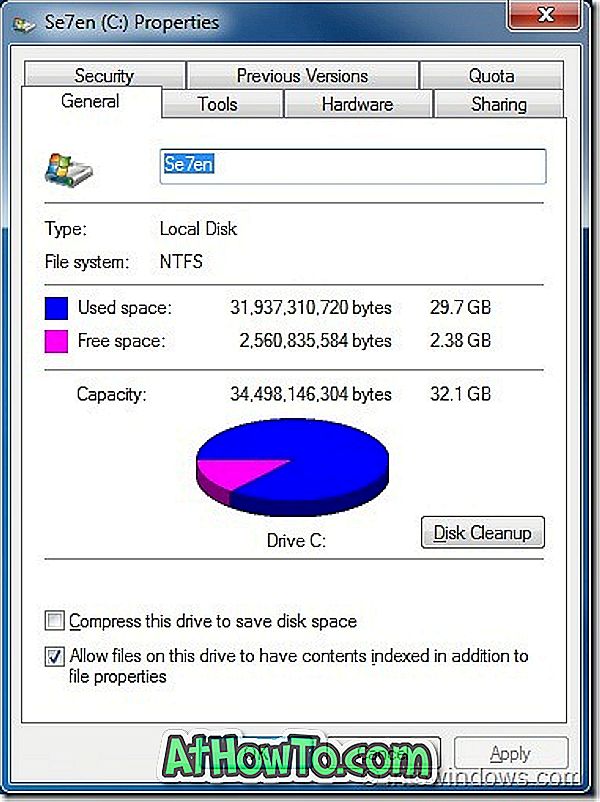
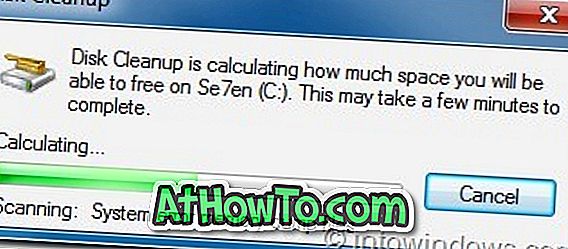
3 Dans la boîte de dialogue Propriétés de nettoyage de disque, cliquez sur le bouton Nettoyer les fichiers système . Si vous êtes invité à entrer un mot de passe administrateur ou une confirmation, tapez le mot de passe ou fournissez une confirmation.
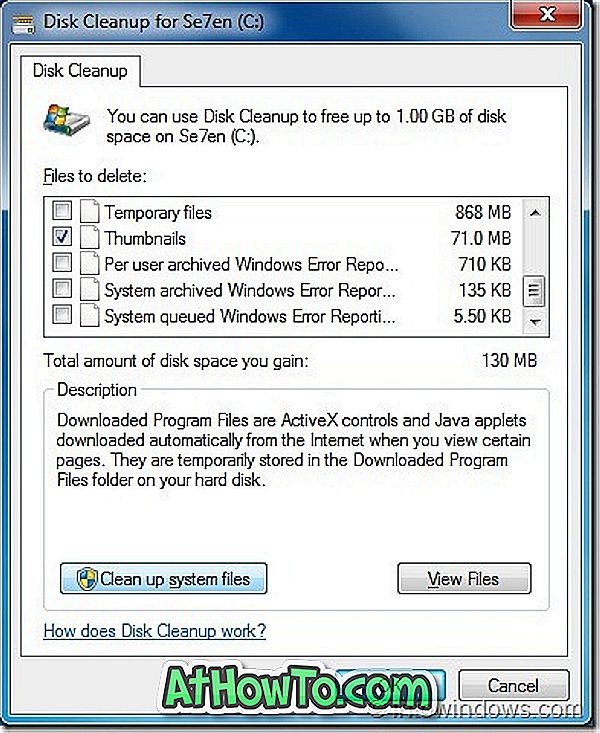
4 Patientez quelques instants pour voir la liste des fichiers pouvant être supprimés à l'aide de l'outil de nettoyage de disque. Dans la liste, recherchez une entrée nommée Fichiers de sauvegarde du Service Pack . Cochez l'option Fichiers de sauvegarde du Service Pack, puis cliquez sur le bouton OK pour supprimer tous les fichiers de sauvegarde du SP1.
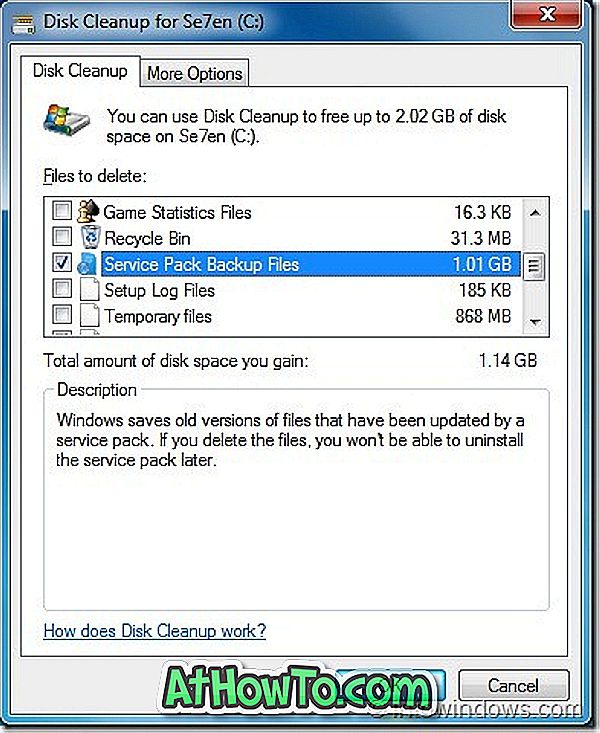
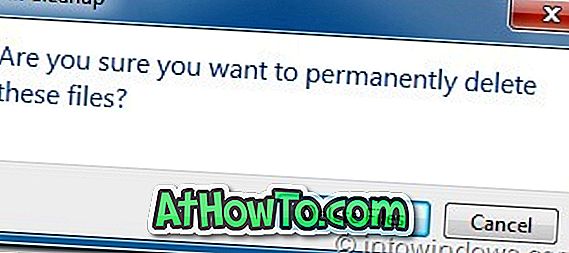
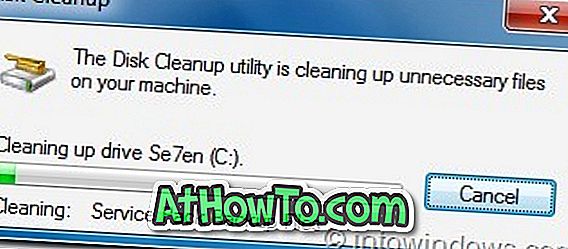
5 Vous avez terminé!
Découvrez également comment intégrer Windows 7 Service Pack 1 sur un DVD d'installation ou sur un fichier ISO.














